FFXIV הוא משחק מאחת מזכייניות המשחק המצליחות בכל הזמנים, אך יציאת המחשב שלו סובלת מהמון בעיות ביצועים ושגיאות. שגיאת ה- FFXIV Fatal DirectX היא אחת מהן והיא פוגעת בשחקני מחשב מאז שחרור המשחק.
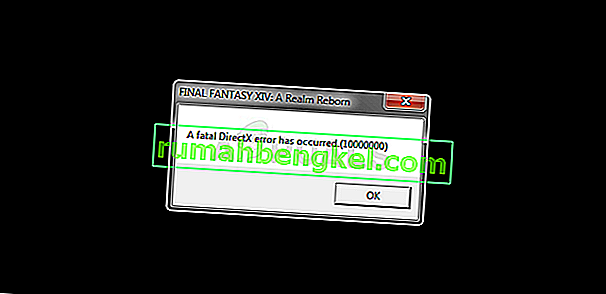
ישנם מספר פתרונות עבודה לבעיה, כולל פיתרון מוצלח מאוד שעשוי לקלקל את החוויה הכוללת, אך בהחלט יפתור את הבעיה עבורך. בדוק את השיטות שהכנו למטה שלך!
מה גורם לשגיאת DirectX קטלנית של FFXIV?
השגיאה נגרמת לעיתים קרובות על ידי שימוש ב- DirectX 11 במשחקים עם מסך מלא שככל הנראה משתבש בכמה כרטיסי מסך וכמה הגדרות. הפעלת המשחק בחלון ללא גבולות וחזרה למסך מלא לאחר זמן מה עשויה לעשות את העבודה.
מלבד זאת, עליך לבדוק אם הנהגים שלך מיושנים או שמא נהג חדש פישל. אתה יכול להסיר את ההתקנה הנוכחית ולנסות כמה שונים כדי לראות אם זה עוזר. לבסוף, שימוש בטכנולוגיית SLI תמיד גרם למשחק לקרוס, כך שתוכל לשקול להשבית אותו לחלוטין כאשר אתה משחק את המשחק.
פתרון 1: הפעל את המשחק בחלון ללא שוליים והיכנס למסך מלא לאחר מכן
מכיוון שהמשחק מתרסק לעתים קרובות במהלך ההפעלה, שינוי הגדרות המשחק לגבי התצוגה הוא כמעט בלתי אפשרי. ובכל זאת, שיטה אחת היא לערוך קובץ תצורה בקלות על מנת להריץ את המשחק ולהשתמש בצירוף מקשים כדי לעבור למסך מלא בהמשך. בדוק זאת למטה!
- פתח את סייר הקבצים במחשב ונווט אל מסמכים על ידי לחיצה על הערך שלו בחלונית הניווט השמאלית.
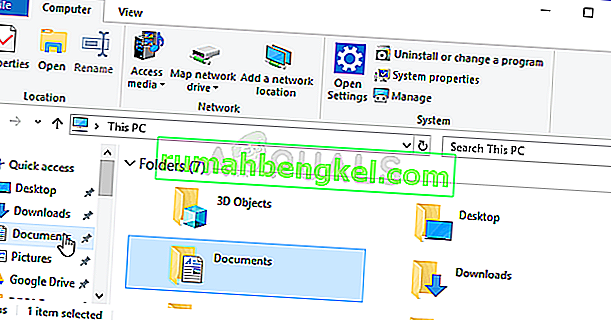
- אתר תיקיה בשם FINAL FANTASY XIV ולחץ פעמיים כדי לפתוח אותה. כמו כן, אתר קובץ בשם "FFXIV.cfg". לחץ לחיצה ימנית על הקובץ ובחר פתח באמצעות >> פנקס רשימות מתפריט ההקשר על מנת לערוך אותו.
- השתמש בשילוב המקשים Ctrl + F או לחץ על ערוך בתפריט העליון ובחר באפשרות חפש בתפריט הנפתח כדי לפתוח את תיבת החיפוש.
- הקלד "ScreenMode" בתיבת החיפוש ושנה את הערך שלידו ל 2. השתמש בשילוב המקשים Ctrl + S על מנת לשמור את השינויים או לחץ על קובץ >> שמור וסיום פנקס הרשימות.
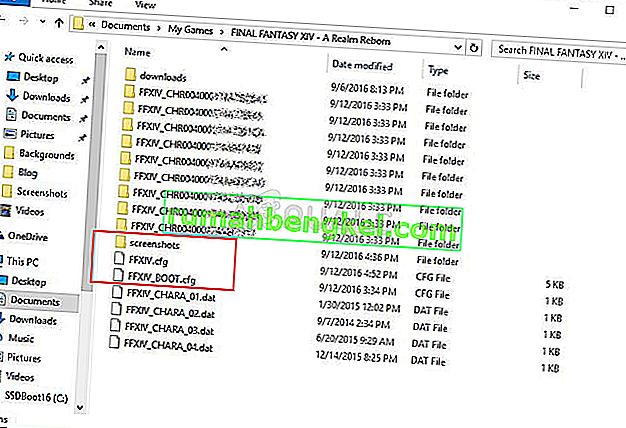
- נסה להפעיל את המשחק שוב על מנת לבדוק אם שגיאת FFXIV Fatal DirectX ממשיכה להתרחש לאחר ביצוע שלבים אלה.
הערה : מכיוון שהמשחק יושק כעת בחלון ללא גבולות, כדאי לחזור למסך מלא בקלות. מכיוון שכנראה קשה לעבור להגדרות המשחק בכל פעם כדי לעבור למסך מלא, אתה יכול להשתמש בשילוב המקשים Alt + Enter לאותה עבודה!
פתרון 2: עדכן או החזר את מנהלי כרטיסי המסך לאחור
ככל שכמעט כל שגיאות DirectX עוברות, זה בהחלט עלול להיגרם על ידי מנהל ההתקן של כרטיס המסך הפגום או המיושן ועליך להחליף אותו ברגע שתקבל את ההזדמנות. עם זאת, ישנם שני תרחישים שונים אשר עשויים להתרחש: יתכן שעדכנת את מנהלי ההתקן שלך והשגיאה החלה להתרחש או שלא עדכנת אותם זמן מה. כך או כך, תוכלו לבחור את הנהגים שלכם בקלות!
- לחץ על תפריט התחל בחלק השמאלי התחתון של המסך, הקלד "מנהל ההתקנים" לאחר מכן ובחר אותו מרשימת התוצאות הזמינות על ידי לחיצה על התגובה הראשונה.
- ניתן גם ללחוץ על שילוב המקשים של מקש Windows + R על מנת להעלות את תיבת הדו-שיח הפעלה. הקלד "devmgmt.msc" בתיבת הדו-שיח ולחץ על אישור כדי להפעיל אותו.
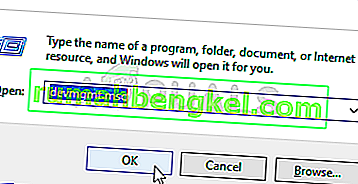
- מכיוון שזה מנהל ההתקן של כרטיסי המסך שברצונך לעדכן במחשב שלך, לחץ על ה- arror לצד הקטע מתאמי תצוגה, לחץ לחיצה ימנית על כרטיס המסך ובחר באפשרות הסר התקנה.
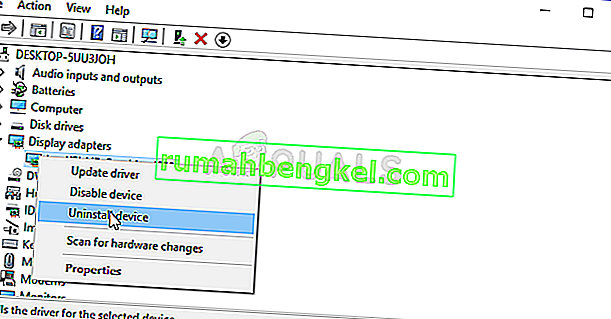
- אשר את כל הדיאלוגים או ההנחיות העשויים לבקש ממך לאשר את הסרת ההתקנה של מנהל ההתקן הגרפי הנוכחי ולחכות לסיום התהליך.
- חפש את מנהל ההתקן של כרטיס המסך באתר של יצרן הכרטיס ופעל לפי הוראותיו שאמורות להיות זמינות באתר. לאחר ביצוע חיפוש אחר ארכיטקטורת הכרטיס, מערכת ההפעלה והמעבד שלך, עליך לנסות מנהלי התקנים שונים, החל מהדף החדש ביותר.
- שמור את קובץ ההתקנה במחשב שלך והפעל משם את קובץ ההפעלה. המחשב שלך עשוי להפעיל מחדש מספר פעמים במהלך ההתקנה.
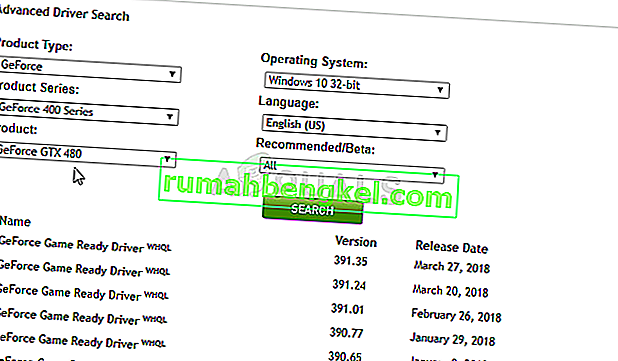
- בדוק אם הודעת השגיאה FFXIV Fatal DirectX מופיעה לאחר השקת המשחק.
פתרון 3: השבת SLI
SLI היא טכנולוגיית NVIDIA למספר כרטיסי גרפיקה באותה התקנה וזה דבר נהדר למשתמשים שבאמת דואגים לביצועים ולהריץ הכל. עם זאת, נראה כי תכונה זו נדחית על ידי משחקים והתקנות רבים והיא גורמת לבעיות שונות. אם אתה מקבל את שגיאת DirectX הקטלנית, עליך בהחלט לשקול להשבית את SLI.
- לחץ לחיצה ימנית על שולחן העבודה שלך, בצד הריק ללא סמלים, ובחר את הערך בלוח הבקרה של NVIDIA מתפריט ההקשר שיופיע. אתה יכול גם ללחוץ לחיצה כפולה על סמל NVIDIA במגש המערכת אם אתה רואה אותו. ניתן לאתר את לוח הבקרה של NVIDIA בלוח הבקרה הרגיל על ידי מעבר לתצוגת הסמלים הגדולים ואיתורו.
- לאחר שפתחת את לוח הבקרה של NVIDIA, עבור לתפריט הגדרות התלת ממד בחלונית הניווט בצד שמאל ולחץ על הגדרת תצורת SLI.
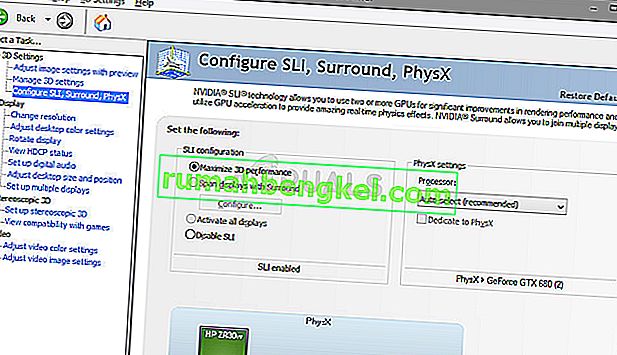
- בסוף בחר באפשרות אל תשתמש בטכנולוגיית SLI ולחץ על החל כדי לאשר את השינויים. הפעל את FFXIV שוב ובדוק אם אותה שגיאה עדיין מופיעה.
פתרון 4: הפעל את המשחק באמצעות DirectX 9
השגיאה עשויה פשוט להיות קשורה לשימוש ב- DirectX 11 שהוא ברירת המחדל שיושק אם אתה משתמש בגרסה חדשה יחסית של Windows. ובכל זאת, עלולות להופיע בעיות ומשתמשים גילו כי מעבר ל- DirectX 9 עשוי לפתור את הבעיה. יש אפשרות למשחק להפסיק להשתמש ב- DirectX 11 ותמצאו אותה בהגדרות >> תצורת המערכת >> הכרטיסיה גרפיקה, אך תוכלו לעשות זאת גם מבלי להיכנס למשחק!
- הפעל את Steam במחשב שלך על ידי לחיצה כפולה על הערך שלו בשולחן העבודה או על ידי חיפוש אותו בתפריט התחל. ישנן דרכים אחרות לאתר אותו גם כן.
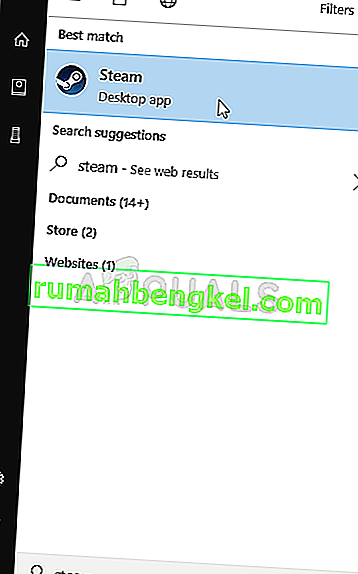
- נווט לחלק הספרייה בחלון Steam על ידי איתור לשונית הספרייה בחלקו העליון של החלון, ואתר את Final Fantasy XIV ברשימת המשחקים שיש לך בספריה שלך.
- לחץ לחיצה ימנית על ערך המשחק ברשימה ובחר באפשרות מאפיינים מתפריט ההקשר שיופיע. לחץ על הלחצן הגדר אפשרויות הפעלה.
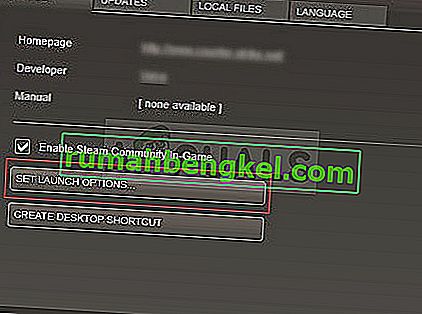
- הקלד "-dx9" בסרגל. אם היו שם כמה אפשרויות השקה אחרות מבעבר, ודא שאתה מפריד את זה עם רווח. לחץ על הלחצן Ok כדי לאשר את השינויים.
- נסה להפעיל את המשחק מכרטיסיית הספרייה ובדוק אם שגיאת FFXIV Fatal DirectX עדיין מופיעה.








